Superfetch هي ميزة في Windows 10 تم تقديمها لغرضين. الأول هو تقليل وقت التمهيد والثاني هو تحميل التطبيقات بشكل أسرع. يقوم Superfetch بهذا عن طريق تحميلها مسبقًا في الذاكرة. كما أنه يتتبع نمط الاستخدام الخاص بك للحصول على قرار تحميل مسبق أفضل. على سبيل المثال ، إذا فتحت الكروم في الصباح ، فسيتم تحميل الكروم مسبقًا في ساعات الصباح ، بحيث يتم تحميل هذا التطبيق بشكل أسرع. لكن أحيانًا يصبح الجلب المسبق سببًا رئيسيًا لارتفاع استخدام القرص. هنا في هذه المقالة ، سنناقش كيفية تعطيل ميزة الجلب الفائق في نظام التشغيل windows 10.
ملاحظة - في تحديث Windows 10 الجديد ، أعاد نظام التشغيل Windows تسميته باسم SysMain. لتعطيل هذه الخدمة من خلال محرر التسجيل ، قم بما يلي.
تعطيل Superfetch / SysMain من خلال مدير الخدمة
1. يبحث خدمات في بحث شريط المهام
2. الآن ، اختر خدمات.

3. حدد سيسمين.
4. انقر نقرًا مزدوجًا فوق سيسمين.
5. الآن ، اختر نوع بدء التشغيل مثل معاق من القائمة المنسدلة.
6. انقر فوق قف لإيقاف الخدمة.
7. إختر تطبيق.
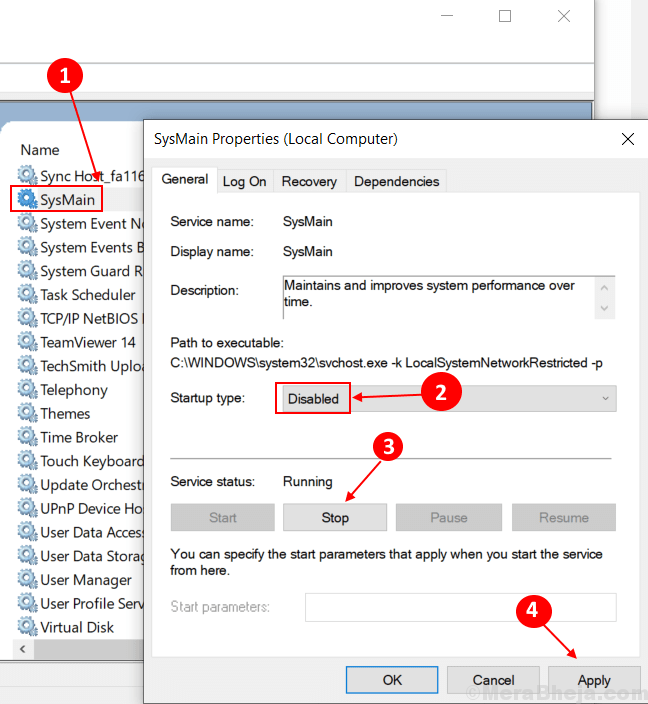
تعطيل الجلب الفائق / Sysmain من خلال موجه الأوامر
الخطوة 1 - افتح موجه الأوامر كمسؤول.
الخطوة 2 - اكتب رمز الأمر الموضح أدناه واضغط على Enter.
sc stop "SysMain" & sc config "SysMain" بدء = معطل
ملاحظة: - لتمكينه مرة أخرى ، ما عليك سوى تشغيل الأمر الوارد أدناه.
بدء تكوين sc "SysMain" = بدء & sc تلقائي "SysMain"
تعطيل الجلب الفائق من خلال تسجيل windows
الخطوة 1 - اضغط مفتاح Windows + R. معًا لإظهار مربع أوامر التشغيل.
الخطوة 2 - اكتب رجديتفي مربع أوامر التشغيل واضغط على Enter.
الخطوة 3 - استعرض الآن الموقع الموضح أدناه.
- HKEY_LOCAL_MACHINE
- النظام
- CurrentControlSet
- يتحكم
- مدير الجلسة
- إدارة الذاكرة
- الجلب المسبق المعلمات
الخطوة 4 - على الجانب الأيمن من المربع المنبثق ، ابحث عن EnableSuperfetch الدخول من القائمة.
ضع إحدى القيم التالية في EnableSuperfetch وفقًا لمتطلباتك.
0 – لتعطيل Superfetch تمامًا
1 - لتمكين الجلب المسبق عند بدء تشغيل البرنامج
2 - لتمكين الجلب المسبق للتمهيد
3 - لتمكين الجلب المسبق لكل شيء
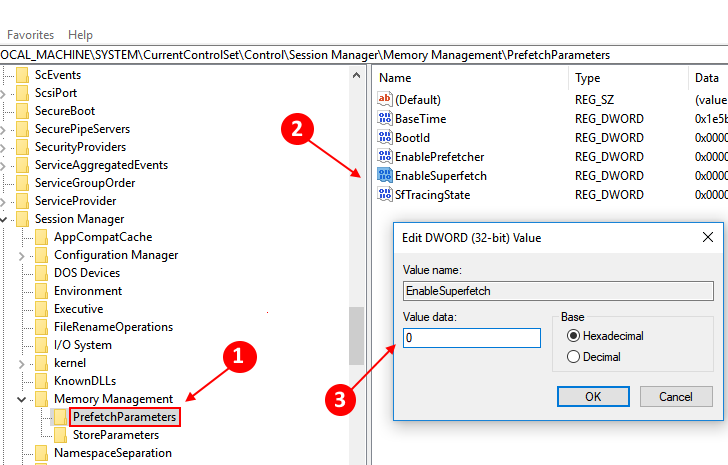
إذا كان هذا الإدخال غائبًا ، فما عليك سوى النقر بزر الماوس الأيمن فوق ملف الجلب المسبق المعلماتالمجلد ، ثم اختر جديد> قيمة DWORD. قم بتسمية هذا EnableSuperfetch وقم بتنفيذ الخطوات المذكورة أعلاه.


